Googleカレンダーの共有方法
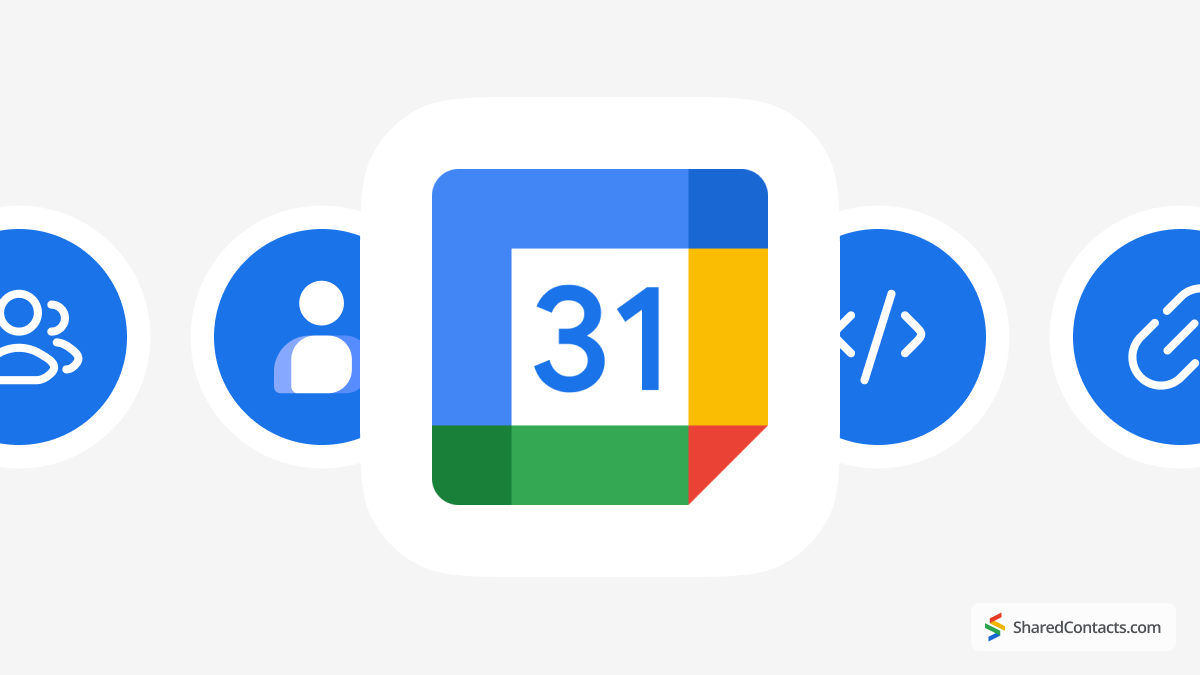
イベント、ミーティング、アポイントメントを常に把握することは、特にチームで仕事をしたり、プロフェッショナルなスケジュールを管理したりする場合には、困難になる可能性がある。 グーグルカレンダー カレンダーを他の人と共有する方法がいくつか用意されており、同僚や家族、友人があなたの予定を確認したり、イベントの計画を手伝ったりすることができます。
ビジネスシーンにおけるスケジュールの共有は、特に以下の機能と組み合わされている。 コンタクトを共有する を使えば、コラボレーションを次のレベルに引き上げることができます。同僚の1週間の電話予定を見るだけでなく、その連絡先にアクセスできることを想像してみてください。Googleカレンダーや Shared Contacts ManagerGoogleカレンダーは、スケジュールや連絡先を共有・管理することで、これまで以上にシンプルで効率的なワークフローをお約束します。Googleカレンダーの共有方法と、あなたのニーズに最適な方法を探ってみましょう。
アクセス権限の共有とは?
あなたのカレンダーを誰かと共有する前に、利用可能なさまざまな権限レベルを理解することが重要です。Googleカレンダーには、他人があなたのカレンダーを閲覧したり、カレンダーを使ってできることをコントロールするさまざまな設定が用意されています。
お役立ち情報
どの程度管理させたいかによって、アクセスレベルを分けましょう。例えば、マネージャーはアシスタントと編集権限を共有し、家族はあなたが暇な時や忙しい時だけ見ればいい。
お客様のニーズに応じて、4つの主なアクセス・オプションからお選びいただけます:
- フリー/ビジーのみ表示 (詳細を隠す):相手は、あなたがいつ空いているかを見ることはできますが、あなたのイベントの詳細を見ることはできません。
- すべてのイベント詳細を見る:その人はすべてのイベントを見ることができますが、変更はできません。
- イベントの変更:その人はあなたのイベントを閲覧、編集することができます。
- 変更と共有の管理:カレンダーの編集や他のユーザーとの共有も可能です。
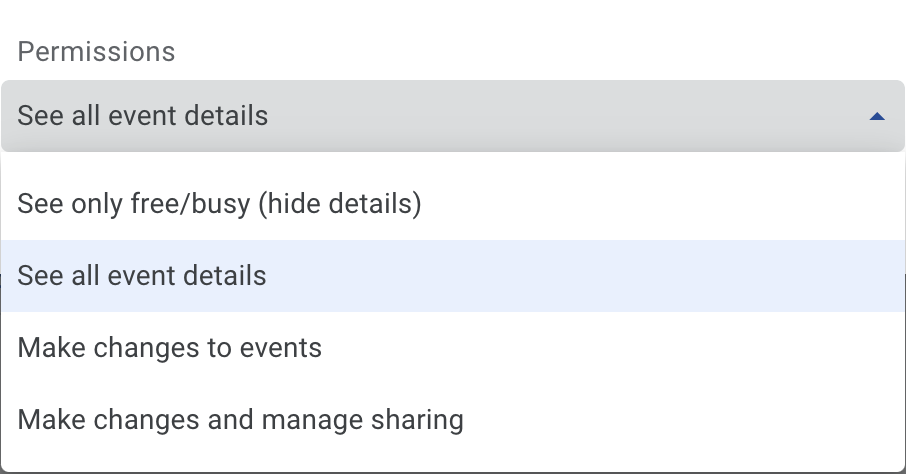
Googleカレンダーを特定の人やグループで共有する方法
チームや家族など、特定の個人やグループとカレンダーを共有したい場合は、Googleカレンダー内で簡単にできます。この方法は、イベント計画で協力する必要がある場合や、他の人に自分の予定を見せる必要がある場合に最適です。
お役立ち情報
この方法は、あなたのスケジュールに直接アクセスする必要がある同僚、プロジェクトチーム、または家族と共有するのに理想的です。アクセス許可を調整し、誰があなたのカレンダーを見たり変更したりできるかを簡単にコントロールすることができます。
特定の個人またはグループと共有する手順
- オープン グーグルカレンダー.
- 左側の列で、共有したいカレンダーにカーソルを合わせ、その名前の横にある3つの点のメニューをクリックします。
- 選択 設定と共有.
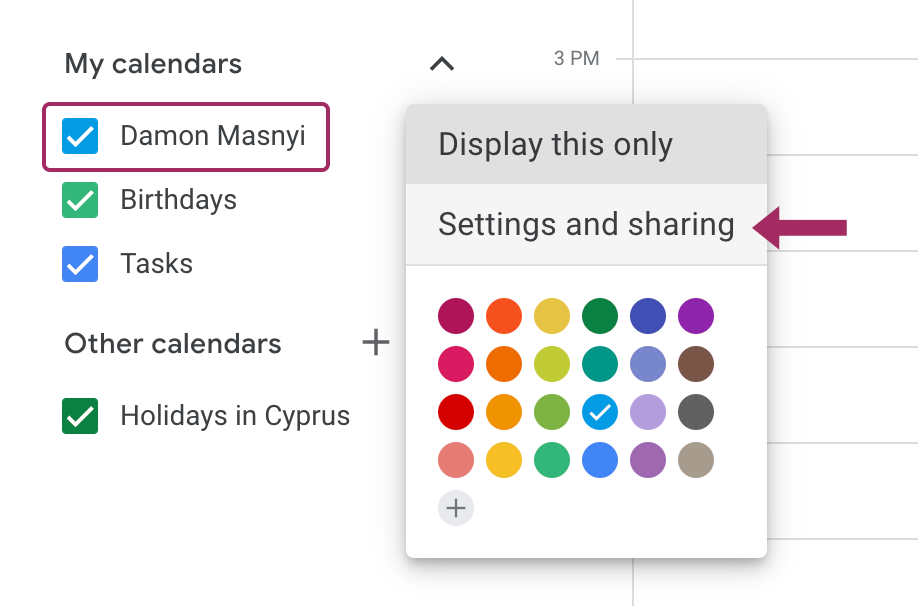
- と書かれたセクションまでスクロールダウンする。 特定の人と共有する.
- クリック 人を追加する をクリックし、個人またはグループのEメールアドレスを入力します。

- 適切なアクセス・レベル (上記の許可レベルを参照).
- クリック 送信 カレンダーを共有する。
入力されたアドレスにメールが送信されます。受信者が このカレンダーを追加するアプリがブラウザで開き、カレンダーを追加するかどうかを確認するプロンプトが表示されます。ユーザーが同意すれば、共有カレンダーはユーザーの その他のカレンダー.
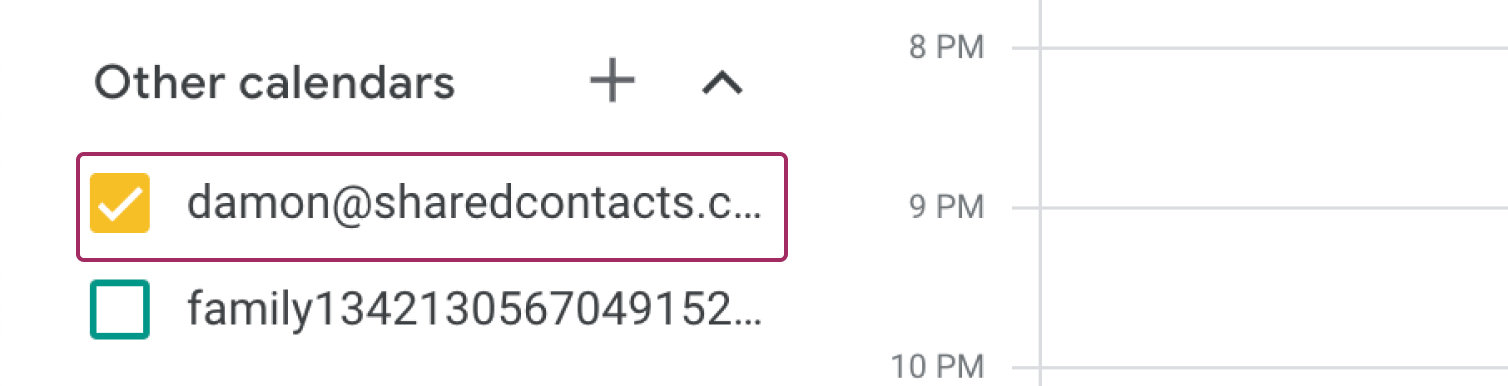
シェア可能なリンクの取得方法
特定の人とカレンダーを共有したくないが、他の人にも見てもらいたい場合は、共有可能なリンクを作成することができます。これにより、あなたのカレンダーのイベントは、リンクを持つインターネット上の誰にでも見えるようになります。
共有可能なリンクを得るためのステップ
- オープン グーグルカレンダー をクリックし、共有したいカレンダーに移動します。
- 三点メニューをクリックし 設定と共有.
- アンダー イベントへのアクセス許可にチェックを入れる。 一般公開.警告が表示されます。をクリックしてください。 OK をクリックして、あなたの意図を確認する。
- クリック 共有リンクの取得 をクリックし、リンクをコピーする。
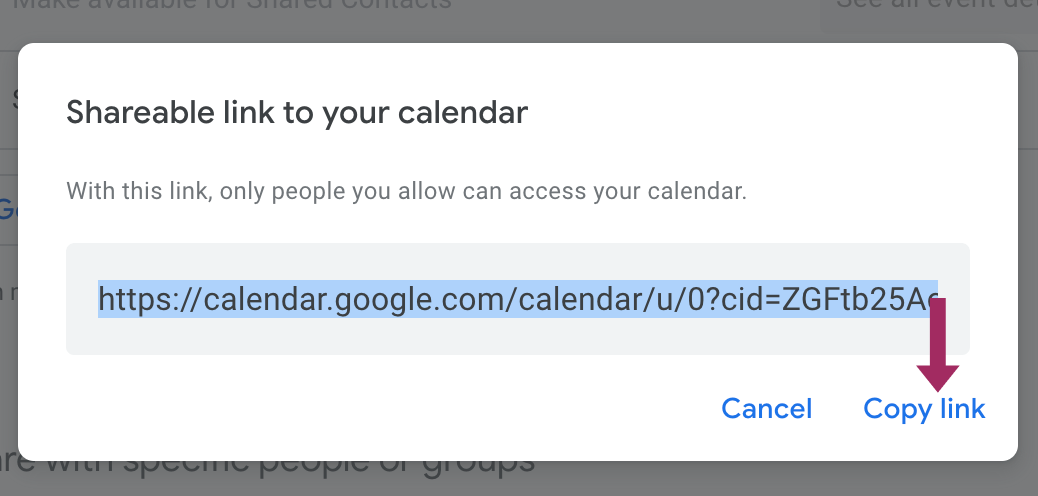
ただし、この方法でカレンダーを共有する場合、ユーザーはGoogleアカウントにログインする必要がある。
お役立ち情報
このオプションは、公共のイベントなど、多くの人にカレンダーを公開したい場合に便利です。
カレンダーを完全に公開するには、前述の共有可能なリンクをコピーしないでください。代わりに カレンダーの統合 セクションをコピーし このカレンダーの公開URL.このリンクはウェブ上のどこでも使用することができ、追加要件なしで誰でもカレンダーにアクセスできるようになります。
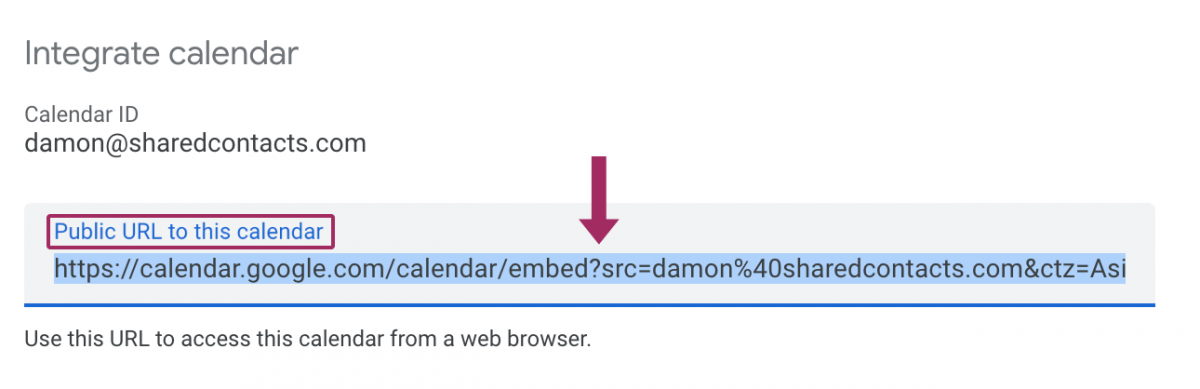
Googleワークスペースカレンダーを組織内で共有する
Google Workspaceを使用している場合、組織内でカレンダーを共有することで、多くのケースでチームの連携が向上します。同じドメイン内の誰でもカレンダーを見ることができます。
お役立ち情報
これはチームコラボレーションに理想的で、組織内の全員がイベントを確認したり、変更したりすることができ、同期を保つことができる。
組織内で共有するためのステップ
- こちらへ グーグルカレンダー アプリ
- の中で カレンダーの設定と共有セクションまでスクロールする。 イベントへのアクセス許可.
- 以下のオプションを選択してください。 あなたの組織で)利用できるようにする.
- ご希望の許可レベルを選択してください。
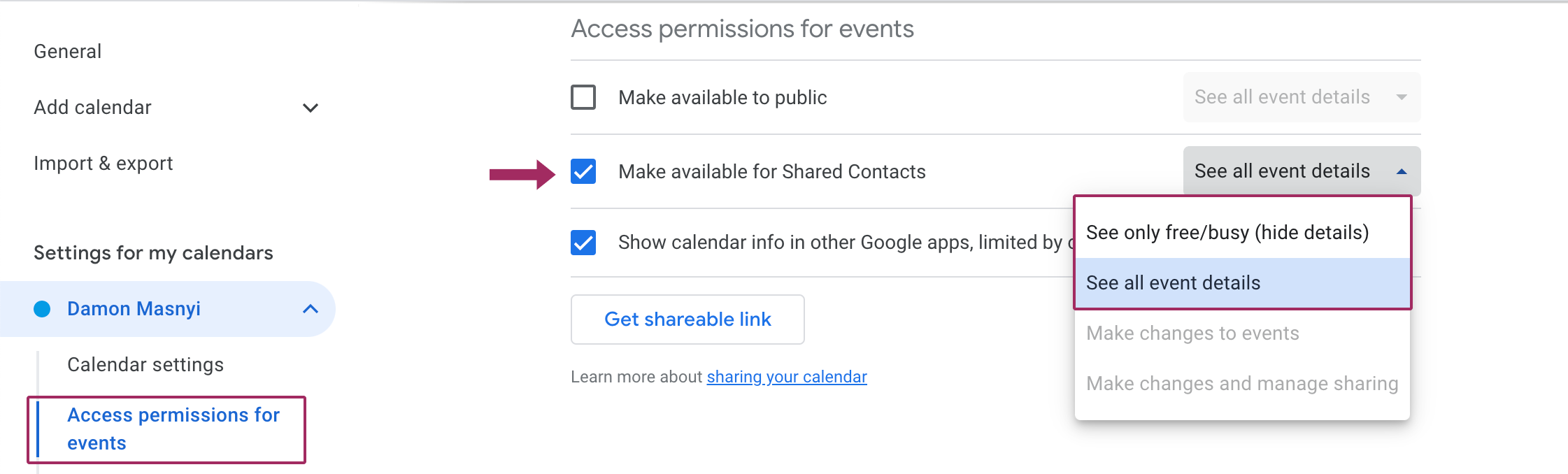
Googleカレンダーを埋め込む方法
ウェブサイトやブログを運営している場合、Googleカレンダーを埋め込むことで、訪問者はサイトを離れることなく直接カレンダーを見ることができます。
お役立ち情報
組織やコミュニティ・グループ、イベント主催者など、カレンダーにオンラインで簡単にアクセスできるようにしたい場合に最適だ。
Googleカレンダーを埋め込む手順
- オープン グーグルカレンダーそして 設定と共有までスクロールする。 カレンダーの統合.
- を探す 埋め込みコード セクションにあるHTMLコードをコピーしてください。
- コードをウェブサイトのHTMLエディターに貼り付ける。
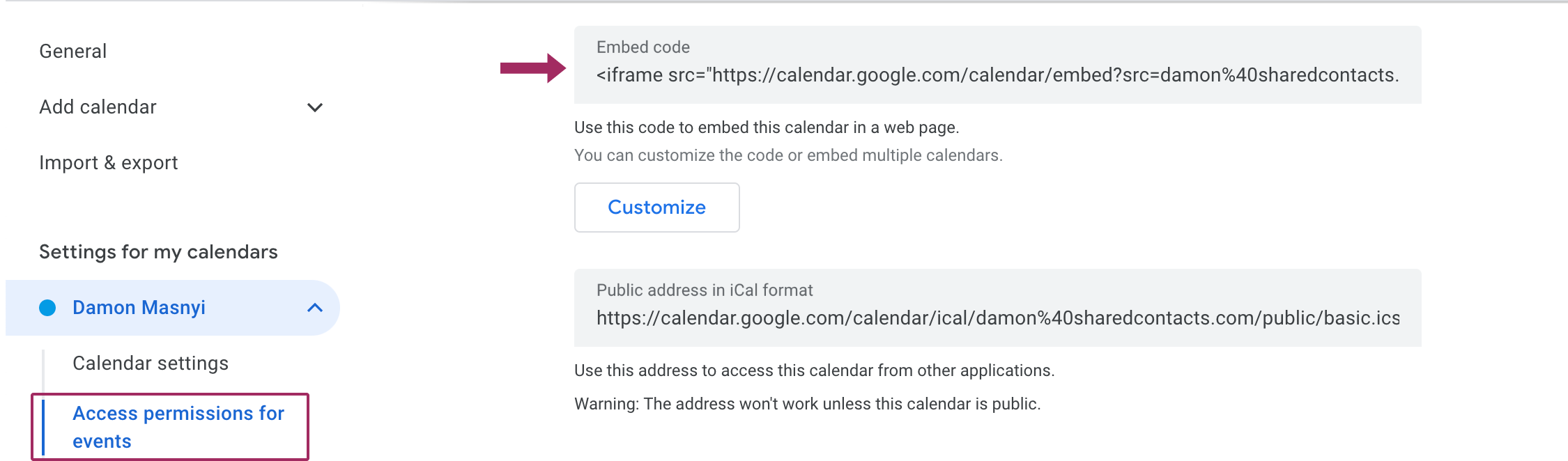
結論
Googleカレンダーを共有することで、共同作業を簡素化し、時間管理を改善し、全員が同じページにいることを確認できます。少人数のチームで調整する場合でも、公開でイベントを共有する場合でも、Googleカレンダーはあらゆる状況に対応する方法を提供します。また、連絡先の管理もワークフローの一部である場合は、Shared Contacts Managerを使用して、カレンダーと同様に連絡先の共有と整理をシームレスに行うことを検討してください。連絡先の共有とカレンダーの共有を統合することで、コミュニケーションのすべての側面を一致させることができ、時間と労力を大幅に節約できます。



コメントなし